
Windows 10 — нова модифікація популярної операційної системи, яка вже стала досить популярною серед користувачів, вона має деякі відмінності від інших модифікацій. Є деякі додаткові функції, а ще відсутні інші, звичні для Windows 7 і 8. Зокрема, в десятій версії системи невідомо де знаходиться центр оновлення Windows 10, так як його немає на колишньому місці в панелі управління.
Зміст сторінки
- 1 Особливості роботи служби
- 2 Особливості управління новим центром оновлення
- 3 Неполадки при роботі центру оновлень
Особливості роботи служби
Щоб знайти центр оновлення в даній операційній системі, потрібно відкрити «параметри», а звідти перейти на пункт «оновлення та безпека». Але при необхідності можна зробити так, що центр управління буде перебувати в панелі управління. Для цього потрібно в блокноті набрати:
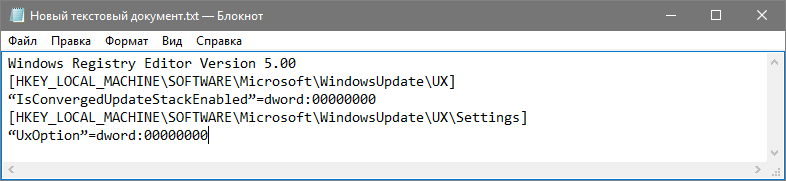
Далі потрібно зберегти отриманий файл під назвою «winupdate», в кінці якого буде значитися «reg», і тільки після цього відкрити його. У результаті служба центру оновлення з’явиться в панелі управління. Увага! даний спосіб не працює в останніх версіях Windows 10.
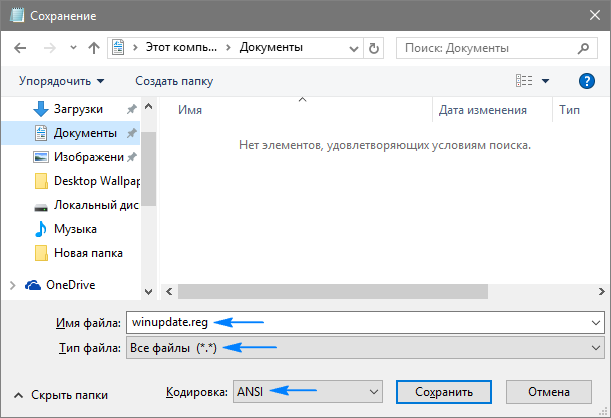
Щоб не проробляти вище перекладену роботу в ручну, скачайте вже готовий файл по посиланню.
Особливості управління новим центром оновлення
Управління центром суттєво звузилося: для власника комп’ютера доступна лише функція перевірки оновлень. Але навіть без цього-Windows update 10 функціонує повністю самостійно. Він встановлює оновлення як драйвери, так і програм, тому втрутитися в його роботу майже неможливо. Але є ряд можливостей, завдяки яким можна все-таки трохи підкоригувати роботу центру:
Слід відкрити меню додаткових параметрів і там прибрати галочку напроти пункту, в якому прописано згоду на встановлення інших компонентів крім операційної системи. У результаті необхідні для роботи програми будуть залишатися без змін.
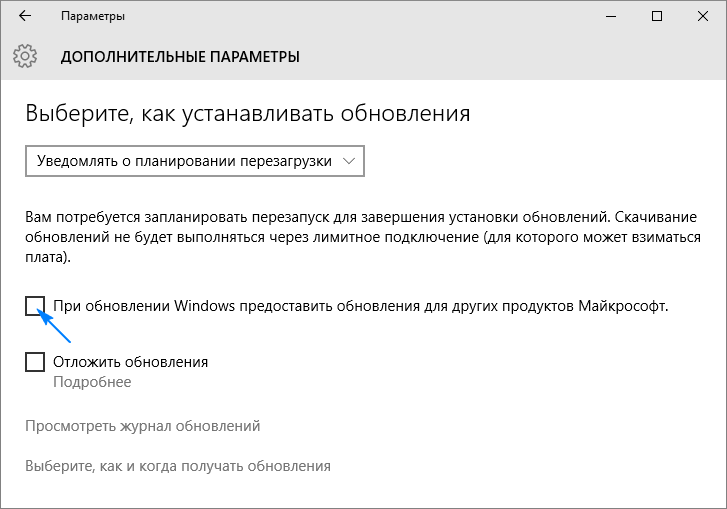
Можна самостійно вибирати час перезавантаження комп’ютера при установці нових оновлень, щоб уникнути небажаних збоїв при роботі і втрати важливої інформації. Для цього в додаткових параметрах потрібно вказати час перезавантаження і зняти галочку з функцією автоматичного перезапуску. Але варто розуміти, що такі параметри не впливають на завантаження оновлень, вони як і раніше будуть встановлюватися в автоматичному режимі.
Якщо версія операційної системи професійна, то в ній можна на деякий час, аж до декількох місяців, відкладати встановлення оновлень. Це теж можна налаштувати в додаткових параметрах. Такий підхід буде корисним для системних адміністраторів, які звикли перед впровадженням нових технологій ретельно їх тестувати. Варто врахувати, що регулярному оновленню будуть піддані тільки найважливіші складові.
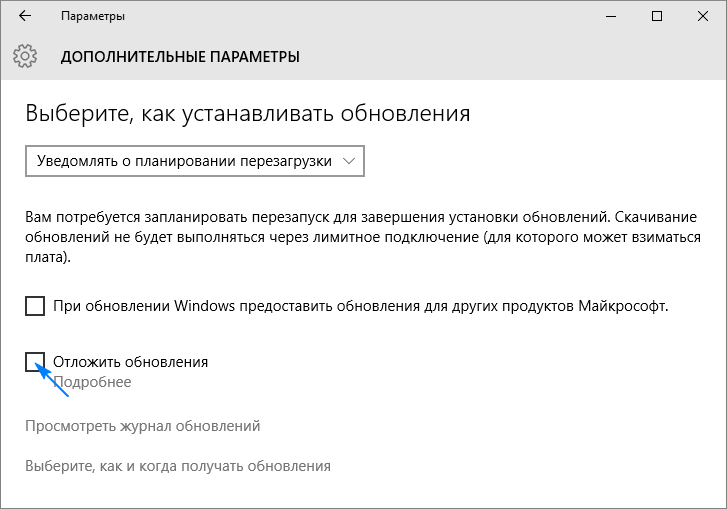
Буває, що оновлення не завантажуються і в тому випадку, якщо встановити лімітний вихід в інтернет. Спочатку потрібно буде підключитися до відповідної мережі в меню «Додаткові параметри» активувати опцію «Задати як лімітне підключення».
Є можливість вибору способу завантаження оновлень, один з яких представляє собою пиринговую мережу.
Служба windows update в даній операційній системі зручна для функціонування у локальних мережах, так як є можливість застосовувати для скачування лише один ПК, щоб потім передати дані на інші комп’ютери. Але при цьому слід пам’ятати, що при стиранні оновлень їх вже не вийде передати на інші ПК.
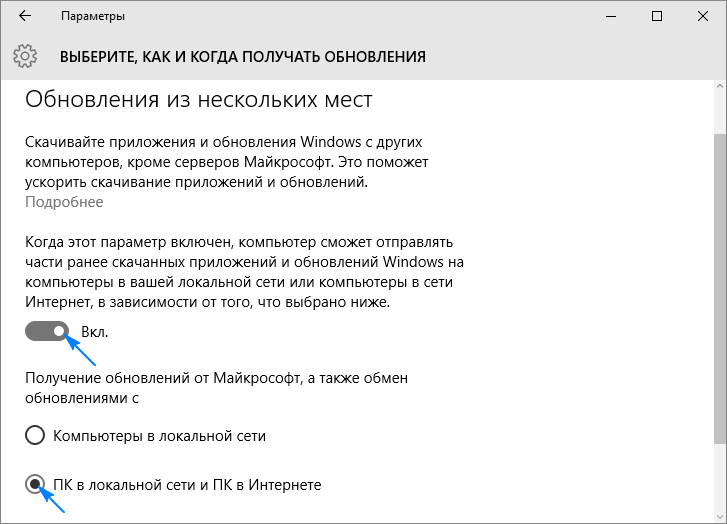
При виникненні проблем з функціонуванням комп’ютера можна позбутися від непотрібних оновлень, перейшовши в додаткові параметри. Там слід відкрити журнал і видалити непотрібні оновлення.
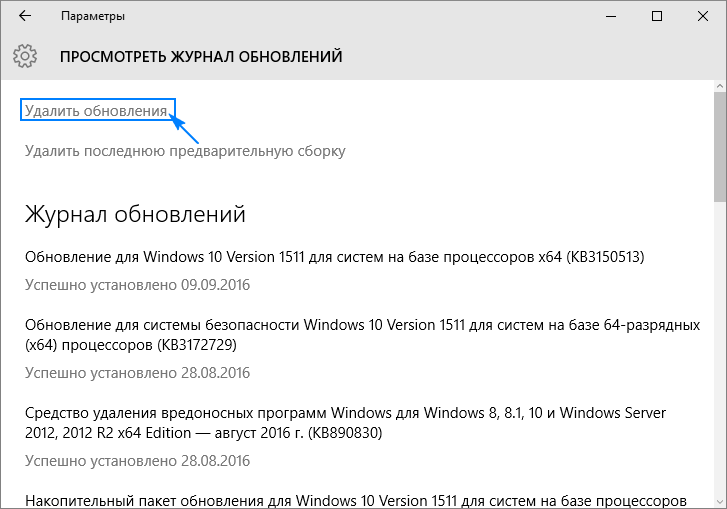
Одним з істотних переваг операційної системи Windows 10 можна назвати той факт, що при поверненні до початкового стану система автоматично оновлюється. Це позбавляє від зайвої витрати часу на виконання необхідних дій. При цьому є можливість оновлення не кожного додатка окремо, а відразу декількох компонентів, що спрощує роботу.
Неполадки при роботі центру оновлень
Іноді при роботі з центром оновлення виникають проблеми з-за чого не завантажуються оновлення, або можуть виникнути інші помилки, які призводять до збоїв і некоректної роботи системи. Основним способом, за допомогою якого можливо виправити неполадки, є скидання заданих раніше налаштувань центру оновлення з подальшою його перезавантаженням. Для цього в блокноті слід набрати текст:
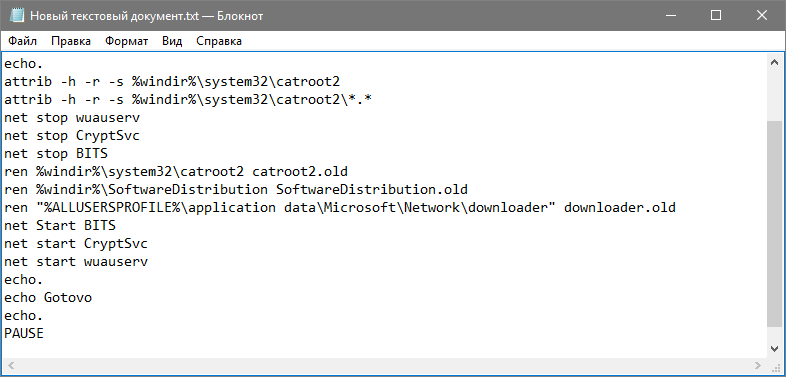
Наступний крок — збереження набраного файла з іменем, яке буде закінчуватися літерами «bat».
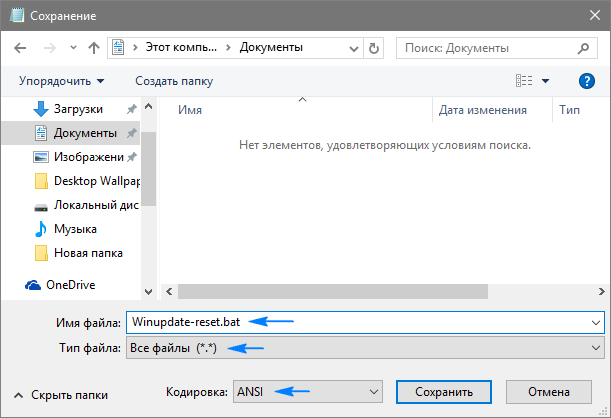
Скачати вже готовий для запуску файл можна за посиланням.
Після цього на створений файл потрібно натиснути правою кнопкою мишки, вибрати пункт, що передбачає відкриття від імені адміністратора і слідувати подальшим інструкціям системи.
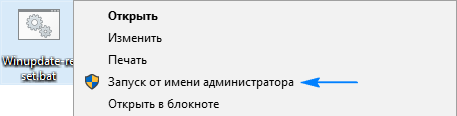
В результаті настройки служби центру оновлень будуть анульовані, і він буде запущений заново. Коли всі операції завершені, варто перезавантажити комп’ютер і перевірити роботу елемента. У багатьох випадках подібний підхід допомагає вирішити проблему.
Але буває і так, що таке рішення не допомагає позбавитися від проблеми, тому слід звернути увагу на інші способи, і розібратися детальніше в тому як можна включити центр оновлення. Наприклад, можна спробувати подивитися вид несправності і способи її рішення в мережі, використовуючи номер помилки, який вказується в повідомленні. Всім відомий той факт, що в інтернеті можна знайти практично будь-яку інформацію, так що варто спробувати.
Ще можна подивитися, запущена або немає BITS, криптографії, а також сам центр оновлення. Якщо ні, то слід спробувати їх запустити, іноді проблему можна вирішити таким способом.
Ще один метод — зайти в налаштування підключення до мережі і там поставити наступні значення DNS: 8.8.4.4 а також 8.8.8.8. Іноді, якщо оновлення завантажуються через магазин і з’являються збої, то краще провести їх закачування через службу windows update.
Бувають і інші причини відмови або некоректної роботи центру оновлення операційної системи, всі вони потребують різних видів рішення, проте, перераховані вище, є найбільш універсальними. Якщо ж усунути несправності самотужки не вдалося, краще звернутися до досвідченого фахівця, щоб не завдати шкоди операційній системі, а також уникнути некоректної роботи.

